Om du någonsin behöver arbeta med ett textdokument, skapa ett kalkylark eller till och med en presentation, kan du tänka på att använda Microsoft Office Suite först..
Även om det verkligen kan innehålla otroliga program som Microsoft Word, Excel, PowerPoint och andra av de här sorterna, har de vanligtvis ett rejält pris.
Men Google har under en tid skapat en webbtjänst som heter Google Docs, som en del av Google Drive-tjänsterna. Dessa tjänster är 100% gratis, och allt du behöver för att komma åt dem är en webbläsare och ett Google-konto.
En av de mest populära komponenterna i Google Docs är textredigeraren, som har nästan samma funktionalitet som det mycket dyrare Microsoft Word.
Det finns dock några skillnader mellan de två, till exempel hur du kan radera sidor. Det är därför vi har skapat en steg-för-steg-guide som visar dig exakt hur du kan radera sidor i Google Docs.
Hur tar jag bort en sida i Google Dokument?
- Gå till webbplatsen för Google Dokument
- Gå till Arkiv
- Välj Öppna
- Ladda ett dokument från antingen en molntjänst eller genom att ladda upp det från din hårddisk
Nu när du har ett dokument framför dig kan du gå vidare med en av metoderna nedan.
1. Markera och ta bort
- Flytta markören till början av texten på sidan du vill radera
- Dra den ned till botten genom att hålla ned vänsterklick
- När hela texten är markerad trycker du på Backspace eller Radera
2. Justera sidmarginalerna
- Välj linjalen längst upp på skärmen
- Om du inte kan se linjalen, gå till Visa och välj den från menyn
- Justera pilarna på sidans sidor tills oönskade sidor försvinner
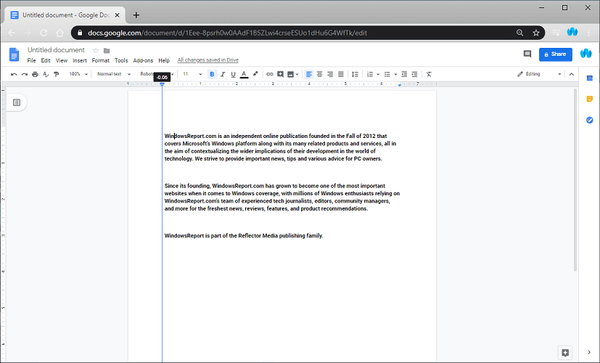
Ibland visas extra sidor (även tomma) när det är för mycket avstånd i kanten på en sida. Att justera den till en mindre storlek kan lösa problemet.
3. Kontrollera och ta bort oönskade sidbrytningar
- Gå till sidan efter den du vill radera
- Placera markören före första bokstaven på en sida
- Tryck Radera
Detta tar bort alla tomma sidor som kan ha förekommit före den.
Genom att följa dessa steg bör du kunna ta bort vilken sida som helst i Google Dokument. Medan ingen av metoderna faktiskt tar bort sidorna själva, gör de ganska mycket samma sak.
Vilka andra metoder känner du till för att radera sidor i Google Dokument? Dela dina knep med de andra användarna i kommentarsektionen nedan.
RELATERADE ARTIKLAR DU BÖR KONTROLLERA:- Så här byter du sidorientering till liggande i Google Dokument
- Hur man drar in den andra raden i Google Docs
- Hur man kan bli av med sidhuvudet och sidfoten i Google Dokument
- Google Dokument
 Friendoffriends
Friendoffriends



